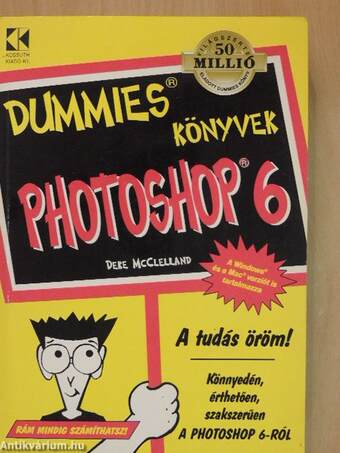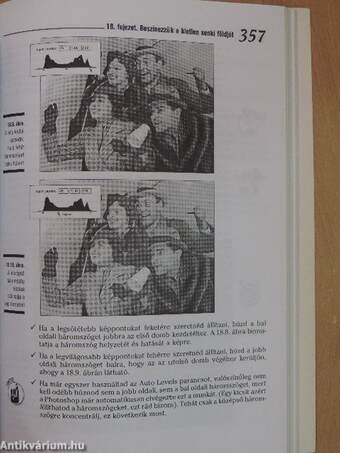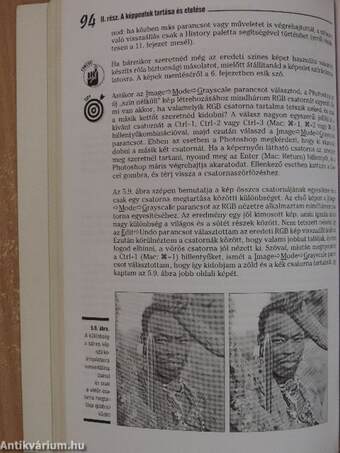1.073.261
kiadvánnyal nyújtjuk Magyarország legnagyobb antikvár könyv-kínálatát

VISSZA
A TETEJÉRE
JAVASLATOKÉszre-
vételek
Photoshop 6
A tudás öröm! Könnyedén, érthetően, szakszerűen a Photoshop 6-ról
| Kiadó: | Kossuth Kiadó |
|---|---|
| Kiadás helye: | Budapest |
| Kiadás éve: | |
| Kötés típusa: | Ragasztott papírkötés |
| Oldalszám: | 440 oldal |
| Sorozatcím: | Dummies könyvek |
| Kötetszám: | |
| Nyelv: | Magyar |
| Méret: | 23 cm x 17 cm |
| ISBN: | 963-09-4267-4 |
| Megjegyzés: | Fekete-fehér fotókkal, ábrákkal. |
naponta értesítjük a beérkező friss
kiadványokról
naponta értesítjük a beérkező friss
kiadványokról
Előszó
Vajon mitől ilyen népszerű a Photoshop világszerte? A grafikai programok általában annyira sikervárományosak a felhasználók körében, amennyire a nyugdíjasok imádják a heavy metál bandákat. Azonban... TovábbElőszó
Vajon mitől ilyen népszerű a Photoshop világszerte? A grafikai programok általában annyira sikervárományosak a felhasználók körében, amennyire a nyugdíjasok imádják a heavy metál bandákat. Azonban a Photoshop - ez a képek javítására és szerkesztésére szolgáló program - mégis eltalált az élet különböző színtereiről érkező felhasználók szívéhez. Hogy is van ez?Bármilyen hihetetlen, erről azért született néhány elméletem. Először is, ha a Photoshopot használod, nem kell rajzolnod, csak javítgatni a kész fényképet vagy képet. Igaz, a képekkel babrálni is elég félelmetes, de annál nincs rosszabb érzés, mint nézni az üres képernyőt, és attól rettegni, hogyan is kezdj hozzá a rajzoláshoz. Egyszerűen szólva: egy fénykép kihozza belőled a matatási, babrálási, javítgatási vágyat, míg az üres képernyő nem.
Másodszor, amint kezdesz ráérezni a Photoshop nagyszerűségére, egyre mélyebb és érdekesebb funkciókat és szolgáltatásokat fedezhetsz fel benne, amit kevés egyéb programnál találhatsz meg. Szemben az olyan programokkal, amelyek nagy dérrel-dűrral lettek közismertek, de ma már kész szenvedés dolgozni velük - neveket nem mondanék, biztos tudod, mire gondolok a Photoshop nagy tudású és minden igényt kielégítő. A hosszú évek alatti együttműködés sem akadályoz meg abban, hogy nap mint nap újabb dolgokat fedezzek fel benne, és az együtt töltött idő minden egyes másodpercét külön is élvezzem. (Persze, azért néha-néha előfordulnak idegborzoló percek, hiszen a Photoshop mégiscsak egy számítógépes program, és ahogy azt már te is felfedezted, a számítógép a legnagyobb létező vicc, csak arra szolgál, hogy kigúnyoljon, ne csinálja azt, amit szeretnél, és a legrosszabb pillanatokban fagyjon le. Tehát ha figyelembe vesszük, hogy a Photoshop számítógépre írt program, megállapíthatjuk, hogy ehhez képest egészen jól viselkedik.)
A könyvről
Az, hogy a Photoshopot nagy élvezet használni, nem jelenti egyúttal azt is, hogy könnyű megtanulni. Tulajdonképpen ez egy bizonyos fajta medve. Egy hatalmas, szőrös szürkemedve, 17 sor foggal és karmokkal mindenfelé. Ebben a programban annyi minden található, hogy őszintén szólva a legkitartóbbaknak is hónapokba kerül, mire keresztülrágják magukat rajta, szóval erre számíts.
Ha ezzel a könyvvel felszerelkezve mész csatába a Photoshop ellen, a program lenyeli a fogait, behúzza a karmait, és olyan békés lesz, mint egy ma született bárány. Felmérések kimutatták, hogy a Photoshop 50%-kal jobban működik már akkor is, ha ezt a könyvet a képernyő elé tartod, bár a könyvből még egy sort sem olvastál el. Vissza
Fülszöveg
Nem kell zseniális tervezőnek lenned ahhoz, hogy fényképeket retusálj vagy dolgozz fel - ebben a könyvben mindent megtalálsz, amit a Photoshopról tudnod kell!Az Adobe Photoshop gazdag elektronikus képszerkesztő képességeinek köszönhetően már nincs szükséged kivágásra és beillesztésre a fotómontázsok készítéséhez. A kötet a legrövidebb idő alatt, könnyen érthető magyarázatokkal végigvezet az alapokon. Tonnaszámra találsz hasznos tippeket, hogy gond nélkül megtanuld a Photoshop 4 használatát. Hasznos tanácsokat olvashatsz a különleges effektusokról, a képméretek beállításáról, a szűrőkről, a kép rétegezéséről és a Photoshop más kreatív képességeiről.
Tartalom
Bevezető 1A könyvről 1
Nincs véletlenül egy másik Photoshop-könyved? 2
Mi is van ebben a könyvben? 3
I. rész: Mi a...? Segítsééég!!! 3
II. rész: A képpontok tartása és etetése 3
III. rész: Ugrabugra az eszközkészleten 4
IV. rész: Művelet előtti kijelölés 4
V. rész: Szóval, komolyan gondolod ezt a képszerkesztés dolgot? 4
VI. rész: A tízek bandája 4
A könyvben használt ikonok 5
A könyv használatának módja 6
Hogyan lehet engem elérni? 6
I. rész. Mi a Segítsééég!!! 7
1. fejezet. Bemutatom Photo és Shop urat 9
A jóságos, de unalmas Photo úr 10
A rémes, de dinamikus Mr. Shop 10
A Photoshop kettős rendeltetése 11
Festés kosz nélkül 11
Létező képrészletek szerkesztése 13
Újdonságok és továbbfejlesztések 15
2. fejezet. A képernyővászon vizsgálata 21
A Photoshop életre lehelése 21
Munka az ablakokkal 24
Váltás a Photoshop és a Finder között 25
Manőverezés a menük között 26
Feleselés a párbeszédpanellel 28
Játék a palettákkal 30
Az eszközkészlet megnyitása 33
3. fejezet. Most kezdődik az élvezet 37
Ne ücsörögj ott, hanem nyiss már meg valamit! 37
Nem Photo CD képek megnyitása 38
Kodak Photo CD kép megnyitása 41
Képablakok kezelése 43
Képernyőd, a digitális osztriga 46
A Hand eszköz használata 46
Billentyűparancsok használata 47
Nagyítás és kicsinyítés a munkán 48
Navigálás palettával 51
A képernyő kitöltése a képeddel 52
A rettenetesen precízek eszközei 53
A vonalzók bekapcsolása 54
Vezetővonalak használata 54
A rács bekapcsolása 56
II. rész. A képpontok tartása és etetése 57
4. fejezet. A képek méretezése 59
Isten hozott Képpontvárosban 59
Képpontok a képernyőn és a képen 60
Képméret, felbontás és egyéb trükkös képpontbigyók 61
A felbontás feloldása 63
A fájlméret megváltoztatása 65
A kép fizikai méretének megváltoztatása 68
Hogy arányosak maradjanak a dolgok 68
Az Image Size párbeszédpanel biztonságos használata 71
Szuperbiztos játszadozás: a Resize Image parancs használata 73
Mit is jelent pontosan a Canvas Size parancs? 74
5. fejezet. Fekete-fehér a színes ellen (élet-halálra) 77
A színek teljesen új megvilágításban 78
Szörfözés a színcsatornákon 78
A vörös, a zöld és a kék keverése szín létrehozásához 80
A Channels paletta használata 81
A Photoshop 6 színkezelése 82
Színbeállítások megadása 84
Legyél te a mindenkinél nagyobb L. J. Színmester 87
Bűvészkedés az előtér- és a háttérszínnel 87
A színek beállítása 89
Átmegyünk szürkeárnyalatosba 93
Ut a szürkeségbe 93
Még néhány szürkeárnyalatos tipp 95
6. fejezet. Ments, mielőtt nyugovóra térsz 97
Mentsd a képet, ezzel életet menthetsz 97
Mentés a legelső alkalommal 98
Csatlakozás a sűrűn mentők táborába 101
Biztonsági másolat létrehozása 101
Photoshop útmutató a fájlformátumokhoz 102
Mi is tulajdonképpen a fájlformátum? 102
TIFF: a nagy kommunikátor 102
JPEG: a helytakarékos 104
GIF: csak behálózottaknak 106
EPS: a tízszázalékos megoldás 106
PICT: a Mac-felhasználók általános képformátuma 107
BMP: PC-felhasználók tapétaformátuma 107
Mi a helyzet a Photoshop saját formátumával? 108
Melyik formátumot mikor használjam? 109
Barátságos emlékeztető hátrahagyása 110
Jó éjt kép. Ne hagyd, hogy a programozási hibák zavarják álmodat! 111
7. fejezet. Nyomtatunk, nyomtatgatunk 113
Ez minden, amit a nyomtatásról tudnod kell 114
Nyomtató választása a Windowsban 115
Nyomtató választása Macintoshon 116
A kép és a papír összhangba hozása 118
A kép elküldése a nyomtatóba 120
A Print Options panel Color Management beállításai 122
Adatlap létrehozása és nyomtatása 123
Képcsomagok létrehozása és nyomtatása 125
Színrebontás - színkivonatok nyomtatása 126
CMYK színkivonatok létrehozása 126
Direktszínek színkivonatainak létrehozása 129
III. rész. Uqrabuqra az eszközkészleten 131
8. fejezet. Fess le fiatalnak, szépnek és kívánatosnak 133
Firka a ceruzával, a festőecsettel és a festékszóróval 134
Különleges trükkök a festőeszközökkel 138
Az ecset kiválasztása 139
Az ecset méretének állítása 139
A saját ecseted elkészítése 140
További őrület a Brushes paletta körül 143
További festészeti beállítások felfedezése 145
Az Options eszköztár áttekintése 145
Gyakorlatozás az ecsetmódokkal 147
Hát a Photoshop nem csak festőprogram? 149
Alapvető alakzatok rajzolása 149
Egyéni alakzatok létrehozása 151
Alakzatok módosítása 152
Játék az alakzatokkal 153
9. fejezet. A valóság megcsúfolása 155
A szélekről lenyírt felesleg 156
A Crop eszköz éles szélei 156
További érdekességek a vágással kapcsolatban 159
A felesleg eltávolítása 160
A retusálóeszközök alapjai 160
Mit csinálnak pontosan a javítóeszközök? 161
Rejtett javítóeszközök előbányászása 162
A tökéletlenségek elkenése 163
Stílusos elkenés 164
A maszatolás beállításai 165
A többi nagyszerű javítóeszköz 167
Élességbeállítás csípőből 167
Dodge és Bum - az ellentétpár 169
Játék a színgombbal 171
Csűrés-csavarás a Liquify paranccsal 172
10. fejezet. A hibák eltüntetése 179
A Dust & Scratches parancs használata 180
A pötty méretének beállítása 182
Kép tisztítása a legjobb digitális tisztítóval 184
A pöttyök stemplizése 184
További varázslatok a Clone Stamp eszközzel 187
11. fejezet. A digitális óra visszaforgatása 191
Az utolsó művelet megsemmisítése 192
A visszavonás végrehajtása 192
Az Undo korlátai 193
A radír csodálatos képességei 194
Munka az Eraser eszközzel 194
Az Eraser eszköz beállítása 194
Tömeges méretű szerkesztés eldobása 195
A History paletta 195
Törlés visszafelé az időben 199
Festés visszafelé az időben 202
Miért nem akar működni az Eraser vagy a History Brush eszköz? 203
Az Art History Brush eszköz 203
IV. rész. Kijelölés a művelet előtt 207
12. fejezet. A nagy képpont-összeterelés 209
A kötélhasználat elsajátítása 210
Lasszóvetés 211
A hagyományos lasszó használata 211
Egyenes oldalú kijelöléseket is rajzolhatsz 212
Kijelölés a Magnetic Lasso eszközzel 213
A lasszóbeállítások felfedezése 214
A Magnetic Lasso eszköz saját beállításai 215
Téglalap, négyzet, ellipszis és kör alakú kijelölések 216
Négyzet vagy kör alakú kijelölés készítése 217
A kijelölés még keményebb kézben tartása 218
Rajzolás a középpontból kifelé 218
A pálca forgatása 219
Bocs, hogy az eget ostromlom 219
A pálca toleranciát tanul 219
A legjobb megoldás: a Pen eszköz 222
Görbe utakon a jobb kijelölés eléréséhez 222
Görbék létrehozása a Pen eszközzel 223
A görbék szerkesztése 226
Egy barátságosabb Pen eszköz 228
A Paths paletta 229
Alakítás vágógörbékkel 230
Automatikus maszkolóeszközök 232
Kijelölés a Color Rangé paranccsal 233
További törlőeszközök 236
13. fejezet. További játszadozás a kijelölésekkel 247
A kijelölés megszüntetésének csodái 248
Mindent kijelölünk 248
A kijelölési számtan 249
Hozzáadás és elvétel a kijelölésnél 249
Kijelölések metszete 251
A billentyűk ütközésének elkerülése 252
Automatikusan kijelölő segédgépezetek 252
A varázspálca kiterjesztése 253
Cserebere fogadom: a kijelölt és a nem kijelölt rész felcserélése 253
Elmosódott határvonalú kijelölések létrehozása 254
A Bordér, a Smooth és társai 255
Kijelölések és görbék alakítása 256
Kijelölések alakítása 256
Görbék alakítása 257
Kijelölések áthelyezése és klónozása 258
14. fejezet. Színezés a vonalakon belül 261
Rakj le újságpapírt, mielőtt festeni kezdesz 261
Kicsurgatjuk a festéket a vödörből 263
A kijelölés belső részeinek színezése 264
Kitöltés parancsra 265
A cucc kiválasztása 266
Hogyan ne keverd a színeket 266
A színek állandóan változó tengere 267
A Gradient eszköz vizsgálata 267
A színátmenet lehetséges módjai és beállításai 269
Színátmenet-varázslók képzése 271
A kijelölés körvonalának kihúzása 276
A szegély nyomkövetésének módja 276
A kihúzás keverése az Enter (Mac: Return) megnyomása után 277
V. rész. Szóval, komolyan gondolod ezt a képszerkesztés dolgot 279
15. fejezet. Rétegek rétegek hátán 281
Képek egyesítése 282
Kijelölés kitöltése kijelöléssel 283
A képméret megváltoztatása, hogy illeszkedjen új otthonához 284
Bocsánat, de mi az a réteg? 286
Útkeresés a Layers paletta körül 287
A rétegek áthelyezése és kezelése 289
Rétegek összeolvasztása és egyesítése 291
Rétegek igazítása 292
Rétegek zárolása és színnel jelölése 292
Rétegkészletek használata 294
A nagyszerű összhatásmódok tanulmányozása 295
Őrültködés a rétegek áttetszőségével 295
Játék az összhatásmódokkal 296
Lyukak eltüntetése a rétegeken 298
Rétegstílusok használata hatások eléréséhez 299
16. fejezet A digitális grafiti 307
Az új és továbbfejlesztett Type eszköz 307
Szöveg bevitele a képernyőre 310
A beírandó szöveg bevitele 311
A szöveg küllemének megváltoztatása 312
Szöveg elhelyezése különféle alakzatok mentén 316
A szövegréteg szerkesztése 318
Szövegréteg képpé alakítása 319
Alakzatok és görbék létrehozása szövegből 319
A szöveg kijelölési körvonalán is szabad a vásár 321
A betűk körvonalának kihúzása 322
Árnyék elhelyezése a betűk mögé 323
Az előző helyükön szellemmé változtatott betűk 325
17. fejezet. A szűrők birodalmának meghódítása 327
Néhány fontos tudnivaló 328
Az elmosódott részletek erősítése 330
Az egyszerű élesítők 331
Unsharp Mask: a furcsa nevű szűrő 332
A „Supersharpen" párbeszédpanel belsőségei 332
Néhány élesítési forgatókönyv 332
A rövidlátás mélységet ad 334
Az elmosás kiválasztása 336
Mozgás és képrészletek létrehozása 337
Szűrőegyveleg 337
Szemcsézett, macskakőszerű megjelenés a képen 338
A kép fémbe nyomása 340
Szemcsézett képek javítása színek keverésével 341
18. fejezet. Beszínezzük a kietlen senki földjét 345
A színkorrekciós kapcsolat 346
Barátaid - Az Autó Levels, a Levels és a Variations 346
A többi színjavító 349
A kontraszt mező szintezése 350
Szintezés egy rétegen 350
Barátkozás a Levels párbeszédpanellel 353
A fényerő és a kontraszt megfelelő beállítása 355
Variációk egy színskálára 358
A régi színes kép újjávarázsolása 359
A túlsúlyos színek hatásának csökkentése 360
19. fejezet. Pillantás a webes grafikák világába 363
Az Image Ready használatának indokai 363
Webes fájlformátumok 364
PNG: az új jövevény 364
GIF: csak behálózottaknak 365
JPEG: a tömör formátum 370
Közvetlen összehasonlítás megvalósítása 371
A GIF formátum beállításai 373
A JPEG formátum beállításai 375
A Preview menü 377
Munka szöveggel 378
A színpaletta használata webes grafikáknál 379
A forráskép feldarabolása funkcionális területekre 380
Munka szeletekkel 381
Szeletek beállításai 382
Webes képgyűjtemény létrehozása 383
VI. rész. A tízek bandája 285
20. fejezet. Tíz megjegyzésre érdemes trükkös mesterfogás 387
Az eszközkészlet és a paletták megjelenítése és elrejtése 388
Beviteli mező értékének megváltoztatása 388
Görgetés és nagyítás 389
Az ecset méretének megváltoztatása 390
Az áttetszőség megváltoztatása 390
Egyenes vonalak létrehozása 391
Hozzáadás kijelölés körvonalához, elvétel abból, korábbi kijelölés
előhívása 392
Áthelyezés, pöckölés és klónozás 392
A kijelölés kitöltése 393
Rétegek létrehozása, kijelölése és kapcsolgatás a rétegek között 394
A History paletta bejárása 395
Ilyen sok billentyűkombináció ilyen rövid idő alatt 395
21. fejezet. Tíz izgalmas módszer szeretteink arcának tönkretételére 397
Filmcsillag-szerű kisugárzás létrehozása 398
Az arc gombra helyezése 399
Festményutánzat készítése 400
Megfürdetjük az arcot 401
Megnyújtjuk az arcot erre meg arra 402
A nukleáris robbantás hatásának előidézése 404
Kubista külső kialakítása 405
A vonások márványba rögzítése 406
Molekulákra bontás 406
Az idétlen póz keretezése 408
22. fejezet. Tíz dolog, amíg Photoshop-mesterműveddel csinálhatsz 411
Nyomtatás és terjesztés 411
Műalkotásod bekeretezése 412
A kép átvitele a PageMaker, az InDesign vagy a QuarkXPress
programba 412
A kép elhelyezése az Illustrator, a Free Hand vagy a CorelDRAW
programban 413
A képet beillesztjük a PowerPoint programba 414
Háttérkép létrehozása a Windows és a Mac rendszeren 415
A kép nyomtatása egérpadra, söralátétre és más egyébre 417
Csoportos szerkesztés 417
A kép közzététele az interneten vagy más szolgáltatáson keresztül 417
A kép felvétele a személyes gyűjteményedbe 418
Témakörök
Deke McClelland
Deke McClelland műveinek az Antikvarium.hu-n kapható vagy előjegyezhető listáját itt tekintheti meg: Deke McClelland könyvek, művekMegvásárolható példányok
Nincs megvásárolható példány
A könyv összes megrendelhető példánya elfogyott. Ha kívánja, előjegyezheti a könyvet, és amint a könyv egy újabb példánya elérhető lesz, értesítjük.